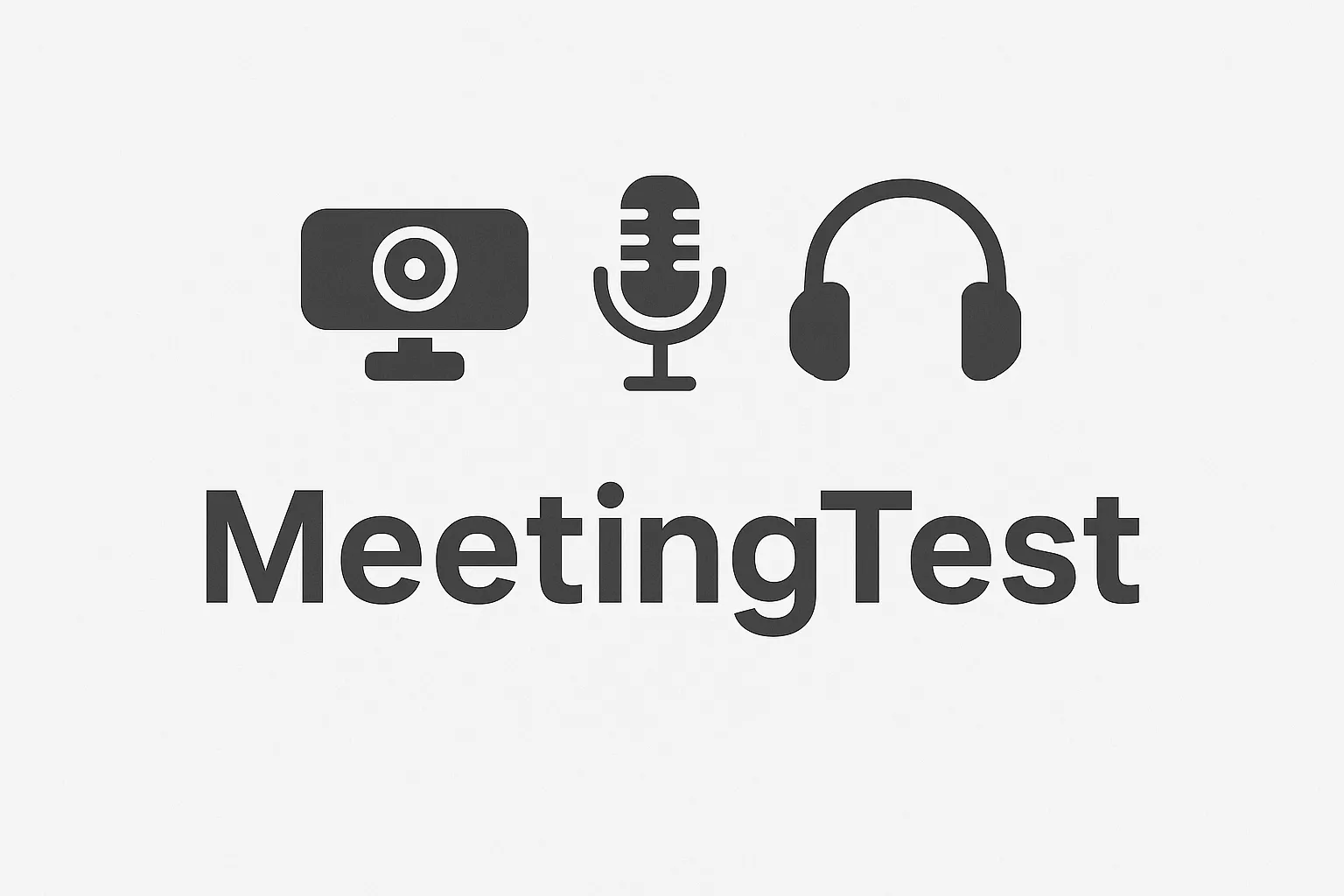Admin•6 de ago de 2025
Configurar Microfone no Windows 10/11 - Guia Rápido
Tendo problemas para configurar seu microfone no Windows? Neste guia completo, ensinamos tudo que você precisa saber para fazer seu microfone funcionar perfeitamente no Windows 10 e 11.
Pré-requisitos
Hardware necessário:
- Microfone USB ou conector de áudio (3.5mm)
- Cabo em bom estado
- Porta USB disponível ou entrada de áudio
Software necessário:
- Windows 10 (versão 1903 ou superior) ou Windows 11
- Navegador web atualizado (Chrome, Firefox, Edge)
- Drivers atualizados
Passo 1: Verificar conexão física
1.1 Conectar o microfone
-
Microfone USB:
- Conecte o cabo USB a uma porta USB 2.0 ou 3.0
- Certifique-se de que o cabo está bem inserido
- Verifique se a luz indicadora acende
-
Microfone com conector 3.5mm:
- Conecte o cabo na entrada do microfone (rosa)
- Verifique se está bem inserido
- Verifique se não está na entrada de fones de ouvido
1.2 Verificar status do microfone
-
Abrir Gerenciador de Dispositivos:
- Pressione
Win + X - Selecione "Gerenciador de Dispositivos"
- Pressione
-
Encontrar seu microfone:
- Expanda "Entradas e saídas de áudio"
- Seu microfone deve aparecer sem sinais de erro
Passo 2: Instalar e atualizar drivers
2.1 Verificar drivers atuais
-
No Gerenciador de Dispositivos:
- Clique com botão direito no seu microfone
- Selecione "Propriedades"
- Vá para a aba "Driver"
-
Verificar as informações:
- Fornecedor: Deve ser o fabricante
- Data: Deve ser recente
- Versão: Deve ser a mais atual
2.2 Atualizar drivers automaticamente
-
Método automático:
- Clique com botão direito no seu microfone
- Selecione "Atualizar driver"
- Escolha "Pesquisar automaticamente software de driver atualizado"
-
Se não encontrar atualizações:
- Vá para o site do fabricante
- Baixe os drivers mais recentes
- Instale manualmente
2.3 Drivers específicos por marca
- Blue: Baixe Blue Sherpa
- Audio-Technica: Baixe do site oficial
- Shure: Baixe ShurePlus MOTIV
- Genérico: Use drivers do Windows ou pesquise no site do fabricante
Passo 3: Configurar permissões de privacidade
3.1 Configurações de privacidade no Windows 10
-
Ir para Configurações:
- Pressione
Win + I - Selecione "Privacidade"
- Pressione
-
Configurar permissões do microfone:
- Selecione "Microfone" no menu esquerdo
- Habilitar "Permitir que aplicativos acessem seu microfone"
- Habilitar "Permitir que aplicativos da área de trabalho acessem seu microfone"
3.2 Configurações de privacidade no Windows 11
-
Ir para Configurações:
- Pressione
Win + I - Selecione "Privacidade e segurança"
- Pressione
-
Configurar permissões:
- Selecione "Microfone"
- Habilitar "Permitir que aplicativos acessem seu microfone"
- Habilitar "Permitir que aplicativos da área de trabalho acessem seu microfone"
3.3 Permissões específicas por aplicativo
-
Zoom:
- Ir para Configurações → Privacidade → Microfone
- Encontrar "Zoom" na lista
- Habilitar a permissão
-
Microsoft Teams:
- Encontrar "Microsoft Teams" na lista
- Habilitar a permissão
-
Navegadores web:
- Chrome: chrome://settings/content/microphone
- Firefox: about:preferences#privacy
- Edge: edge://settings/content/microphone
Passo 4: Testar o microfone
4.1 Usar configurações de som do Windows
-
Abrir configurações de som:
- Pressione
Win + I - Sistema → Som
- Pressione
-
Verificar funcionalidade:
- Selecione seu microfone
- Fale e verifique se o nível de áudio se move
- Ajuste o volume conforme necessário
4.2 Usar nosso teste online
- Visite nossa ferramenta de teste
- Permita acesso ao microfone
- Verifique se as barras de áudio reagem
- Teste a gravação de áudio
Passo 5: Configuração avançada
5.1 Ajustar configurações do microfone
-
Nas configurações de som:
- Clique em "Propriedades do dispositivo"
- Ajuste volume e sensibilidade
- Configure efeitos de áudio
-
No software do fabricante:
- Instale o software específico do seu microfone
- Ajuste configurações avançadas
- Configure perfis personalizados
5.2 Otimizar para diferentes usos
-
Para videoconferências:
- Habilitar redução de ruído
- Configurar cancelamento de eco
- Ajustar volume para nível confortável
-
Para streaming:
- Configurar padrão polar correto
- Ajustar sensibilidade
- Configurar software de streaming
-
Para gravação:
- Usar maior taxa de amostragem
- Desabilitar efeitos de áudio
- Configurar bitrate apropriado
Solução de problemas comuns
Problema: Microfone não aparece no Gerenciador de Dispositivos
Solução:
- Desconecte e reconecte o microfone
- Tente uma porta USB diferente
- Verifique se o cabo não está danificado
- Instale drivers manualmente
Problema: Microfone aparece mas não funciona
Solução:
- Atualize drivers
- Verifique permissões de privacidade
- Feche outros aplicativos usando o microfone
- Reinicie o sistema
Problema: Não consigo ouvir minha voz
Solução:
- Verifique se o microfone não está silenciado
- Ajuste o volume do microfone
- Verifique permissões de áudio
- Teste com fones de ouvido
Problema: Áudio com ruído ou distorção
Solução:
- Ajuste a sensibilidade do microfone
- Habilitar redução de ruído
- Melhore o ambiente acústico
- Verifique se não há interferências
Problema: Eco ou feedback
Solução:
- Use fones de ouvido em vez de alto-falantes
- Habilitar cancelamento de eco
- Reduzir volume dos alto-falantes
- Aumentar distância entre microfone e alto-falantes
Configuração específica por aplicativo
Zoom
- Abrir Zoom
- Ir para Configurações → Áudio
- Selecionar seu microfone
- Testar o microfone
- Ajustar configurações de áudio
Microsoft Teams
- Abrir Teams
- Ir para Configurações → Dispositivos
- Selecionar seu microfone
- Testar microfone
- Ajustar configurações de áudio
Discord
- Abrir Discord
- Ir para Configurações → Voz e Vídeo
- Selecionar seu microfone
- Testar o microfone
- Ajustar configurações de áudio
OBS Studio
- Abrir OBS
- Ir para Configurações → Áudio
- Selecionar seu microfone
- Configurar filtros de áudio
- Ajustar níveis de áudio
Manutenção e otimização
1. Limpeza regular
- Limpe a grade do microfone com pano suave
- Mantenha microfone livre de poeira
- Verifique conexões USB/áudio
2. Atualizações
- Mantenha o Windows atualizado
- Atualize drivers regularmente
- Mantenha aplicativos atualizados
3. Otimização do sistema
- Feche aplicativos desnecessários
- Libere espaço em disco
- Otimize o desempenho
Conclusão
Configurar seu microfone no Windows é um processo simples se você seguir estes passos. A chave é verificar a conexão física, instalar drivers atualizados e configurar permissões de privacidade corretamente.
Resumo dos passos:
- ✅ Verificar conexão física
- ✅ Instalar/atualizar drivers
- ✅ Configurar permissões de privacidade
- ✅ Testar o microfone
- ✅ Otimizar configurações
Seu microfone ainda não está funcionando? Experimente nossa ferramenta de diagnóstico gratuita para identificar o problema específico.
Com esta configuração você terá áudio perfeito no Windows!